- Parte 1. Cómo hacer un restablecimiento de fábrica en un teléfono Samsung a través de la extracción de datos de Android rotos de FoneLab
- Parte 2. Cómo hacer un restablecimiento de fábrica en un teléfono Samsung con teclas de hardware
- Parte 3. Cómo hacer un restablecimiento de fábrica en un teléfono Samsung a través de la configuración
- Parte 4. Preguntas frecuentes sobre cómo hacer un restablecimiento de fábrica en un teléfono Samsung
Recupere los datos perdidos / eliminados del iPhone, incluidas fotos, contactos, videos, archivos, registro de llamadas y más datos de su tarjeta SD o dispositivo.
Restablecimiento de fábrica de teléfonos Samsung usando métodos notables fácilmente
 Actualizado por Lisa ou / 23 de febrero de 2021 09:30
Actualizado por Lisa ou / 23 de febrero de 2021 09:30¿Cómo hacer un restablecimiento de fábrica en un teléfono Samsung? Con frecuencia ha estado helada. Todavía no tengo un presupuesto para comprar uno nuevo, por lo que hacer un restablecimiento de fábrica podría ayudar a mejorar el rendimiento, ¿verdad? El problema es que no se como hacerlo. ¿Puede alguien por favor ayudarme?
La congelación constante de un teléfono Samsung es una razón bien fundamentada por la que debe hacer un restablecimiento de fábrica. Y a veces, hacerlo ni siquiera es una elección sino una necesidad. Si nota que su teléfono se retrasa con frecuencia, eso ya es una señal de un problema. Puede ignorarlo por un tiempo, pero tenga en cuenta que puede convertirse en uno o más problemas mayores con el tiempo. Y una de las mayores soluciones para problemas desconocidos es hacer un restablecimiento de fábrica en su teléfono Samsung.
Restablecer dispositivos obviamente tiene desventajas, pero en general, tiene la capacidad de salvar un teléfono moribundo. Es posible que pierda datos, sí, pero está obligado a perderlos si su teléfono se rompe por completo de todos modos. Pero si realiza un restablecimiento de fábrica, tiene la oportunidad de guardar al menos su teléfono. O ambos si realiza una copia de seguridad o recupera sus datos. El punto es que realizar un reinicio le brinda a su teléfono Samsung beneficios útiles como un mejor rendimiento.
Con eso en mente, decidimos recopilar información útil para reparar su teléfono que sigue retrasado. Por otro lado, esto también puede ayudar con su teléfono bloqueado, ya que restablecer puede desbloquear un teléfono fácilmente. Este artículo abordará los métodos notables de cómo hacer un restablecimiento de fábrica en un teléfono Samsung con las guías más sencillas. Continúe leyendo a continuación.
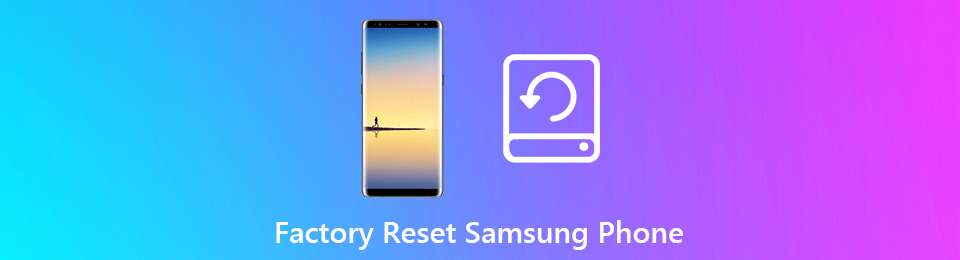

Lista de Guías
- Parte 1. Cómo hacer un restablecimiento de fábrica en un teléfono Samsung a través de la extracción de datos de Android rotos de FoneLab
- Parte 2. Cómo hacer un restablecimiento de fábrica en un teléfono Samsung con teclas de hardware
- Parte 3. Cómo hacer un restablecimiento de fábrica en un teléfono Samsung a través de la configuración
- Parte 4. Preguntas frecuentes sobre cómo hacer un restablecimiento de fábrica en un teléfono Samsung
Parte 1. Cómo hacer un restablecimiento de fábrica en un teléfono Samsung a través de la extracción de datos de Android rotos de FoneLab
Si hablamos de la forma más segura y fácil de hacer un restablecimiento de fábrica, puede confiar en FoneLab roto la extracción de datos de Android. Esta herramienta puede solucionar varios problemas en su teléfono Samsung y otros dispositivos Android. Conozca más sobre sus características instalando el programa en su computadora.
Copia de seguridad y restaurar datos de Android a su computadora fácilmente.
- Copia de seguridad y restaurar datos de Android a su computadora fácilmente.
- Obtenga una vista previa de los datos en detalle antes de restaurar los datos de las copias de seguridad.
- Haga una copia de seguridad y restaure los datos del teléfono Android y la tarjeta SD de forma selectiva.
Siga las siguientes instrucciones a continuación para aprender cómo restablecer de fábrica el teléfono Samsung sin contraseña a través del FoneLab roto la extracción de datos de Android:
Paso 1Vaya al sitio web oficial de FoneLab Broken Android Data Extraction. los Descargar gratis La pestaña se encuentra en la parte inferior izquierda de la pantalla. Haga clic en él para guardar el archivo de instalación en su computadora con Windows. Después de eso, comience la instalación permitiendo que el programa realice cambios en su dispositivo. Esperen al Inicio que aparezca la ventana, luego ejecútelo en su computadora.
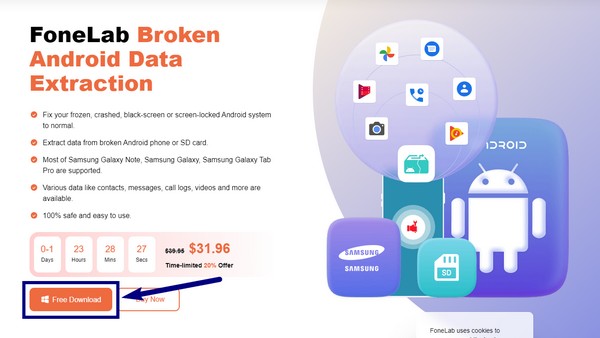
Paso 2Haga clic en el cuadro de la función de extracción de datos de Android rotos en la parte superior derecha de la interfaz principal. Otras funciones incluyen la recuperación de datos de Android y la copia de seguridad y restauración de datos de Android. Puede usarlos más tarde, pero por ahora, conecte su teléfono Samsung con un cable USB a la computadora.
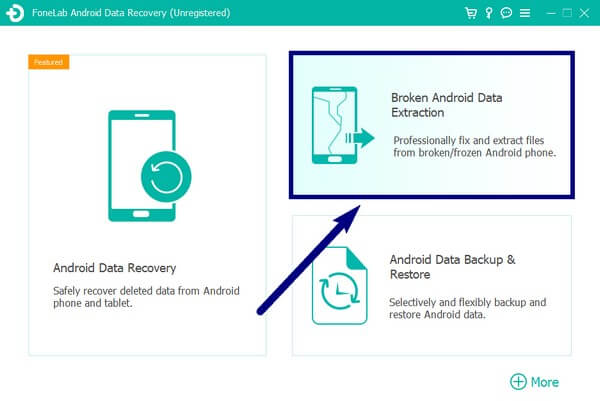
Paso 3En la siguiente interfaz se muestran dos botones de inicio. Analice el problema de su teléfono Samsung y elija la opción adecuada para la situación de su teléfono.
Luego, haga clic en el Inicio pestaña debajo de ella.
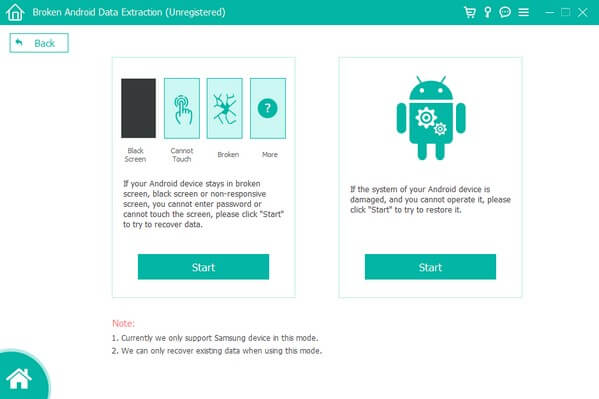
Paso 4Complete la información necesaria en los dos menús desplegables. Asegúrese de hacerlos coincidir de acuerdo con el nombre y el modelo de su dispositivo. De lo contrario, es posible que encuentre más problemas. Más tarde, golpea el Confirmar botón en el extremo inferior de la interfaz.
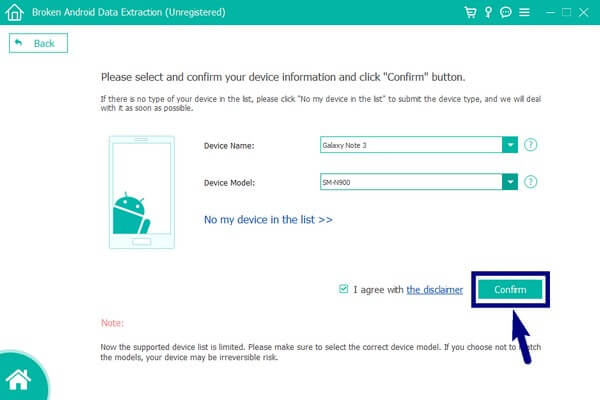
Paso 5Siga la guía en pantalla para ingresar al modo de descarga en su teléfono. Luego haga clic en el Inicio pestaña para continuar. Luego, el programa comenzará a descargar paquetes coincidentes para solucionar el problema de su teléfono. Ahora puede disfrutar del mejor rendimiento de su dispositivo.
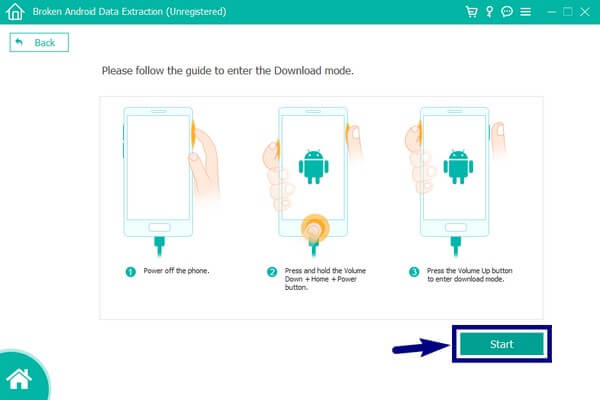
Copia de seguridad y restaurar datos de Android a su computadora fácilmente.
- Copia de seguridad y restaurar datos de Android a su computadora fácilmente.
- Obtenga una vista previa de los datos en detalle antes de restaurar los datos de las copias de seguridad.
- Haga una copia de seguridad y restaure los datos del teléfono Android y la tarjeta SD de forma selectiva.
Parte 2. Cómo hacer un restablecimiento de fábrica en un teléfono Samsung con teclas de hardware
Si no desea instalar una herramienta de terceros o no tiene una computadora para hacerlo, las claves de hardware de su teléfono serán suficientes por ahora. Lo llevarán al modo de recuperación para hacer un restablecimiento de fábrica. Pero recuerde que este método no puede extraer sus archivos, a diferencia de FoneLab Broken Android Data Extraction.
Siga las siguientes instrucciones a continuación para aprender cómo hacer un restablecimiento de fábrica en un teléfono Samsung con teclas de hardware:
Paso 1Apague su teléfono, luego presione hacia abajo en el Subir volumen y encender teclas simultáneamente durante unos segundos. Solo suéltelo cuando sienta la vibración y vea el logotipo de Samsung en la pantalla.
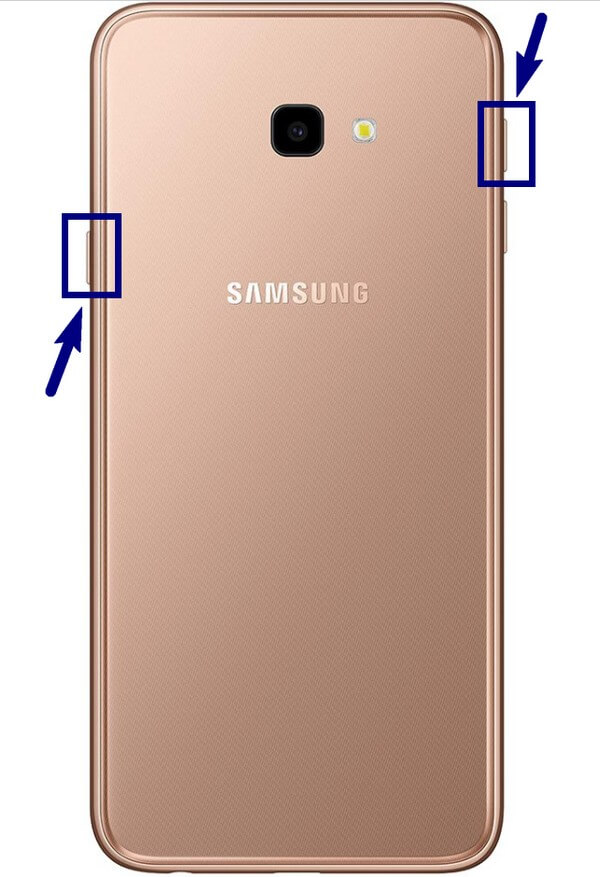
Paso 2Hacer eso le permite entrar en el Modo de recuperación de Android. Verá un par de opciones en la pantalla. Uno de ellos es el Borrar datos / restablecimiento de fábrica opción. Utilizar el volumen de Down botón para deslizarse hacia abajo.
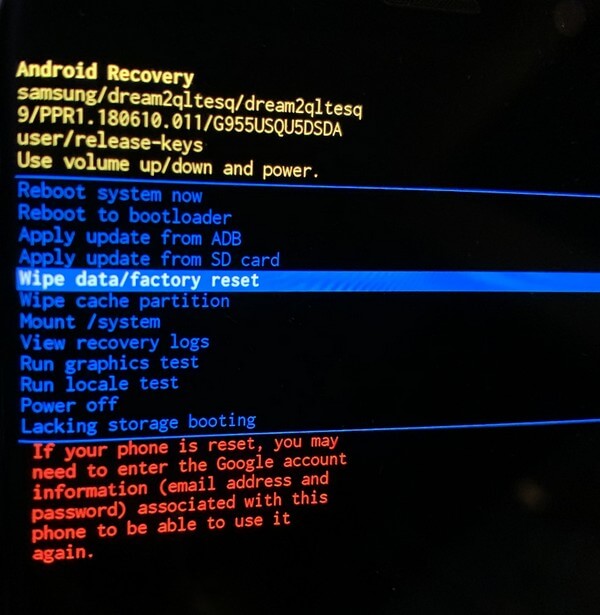
Paso 3Para continuar, presione el Motor llave. Debe confirmar su decisión seleccionando Sí en la siguiente pantalla. Utilizar el Motor de nuevo para seleccionarlo. Su teléfono comenzará a procesar el restablecimiento de fábrica. Una vez hecho, elige Reiniciar ahora para darle a su teléfono un nuevo comienzo.

Parte 3. Cómo hacer un restablecimiento de fábrica en un teléfono Samsung a través de la configuración
Es posible que su teléfono aún no esté en las peores condiciones y aún puede operarlo. Si aún funciona pero se congela, puede intentar restablecerlo en la configuración de su teléfono Samsung. Sin embargo, esto tiene una desventaja similar a la anterior, donde ya no puede recuperar sus archivos.
Siga las siguientes instrucciones a continuación para aprender cómo hacer un restablecimiento de fábrica en un teléfono Samsung a través de Configuración:
Paso 1Accede a la de tu teléfono Android Ajustes. Haga clic en Dirección General pestaña, luego abra la Reanudar .
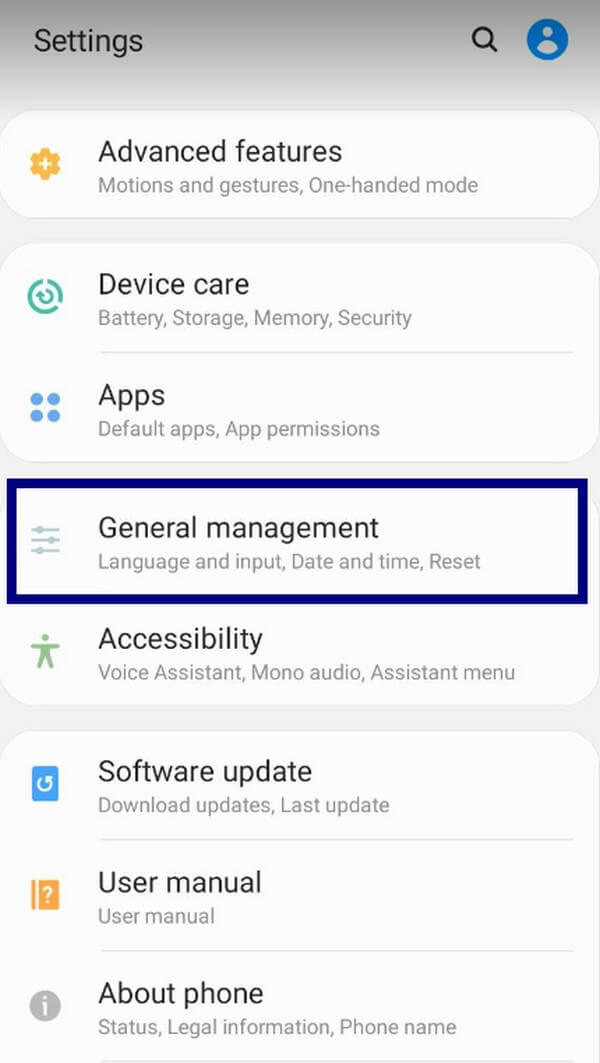
Paso 2Pick Restablecer datos de fábrica del desplegable Reanudar .
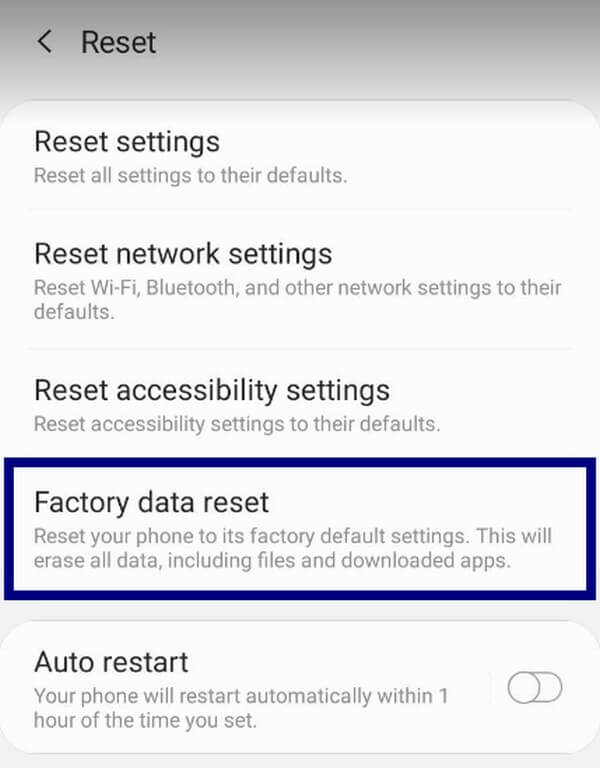
Paso 3Los datos que se borrarán aparecerán en la siguiente pantalla. Baja hasta el final y toca Reanudar. Confírmelo ingresando su contraseña y el teléfono comenzará a restablecerse.
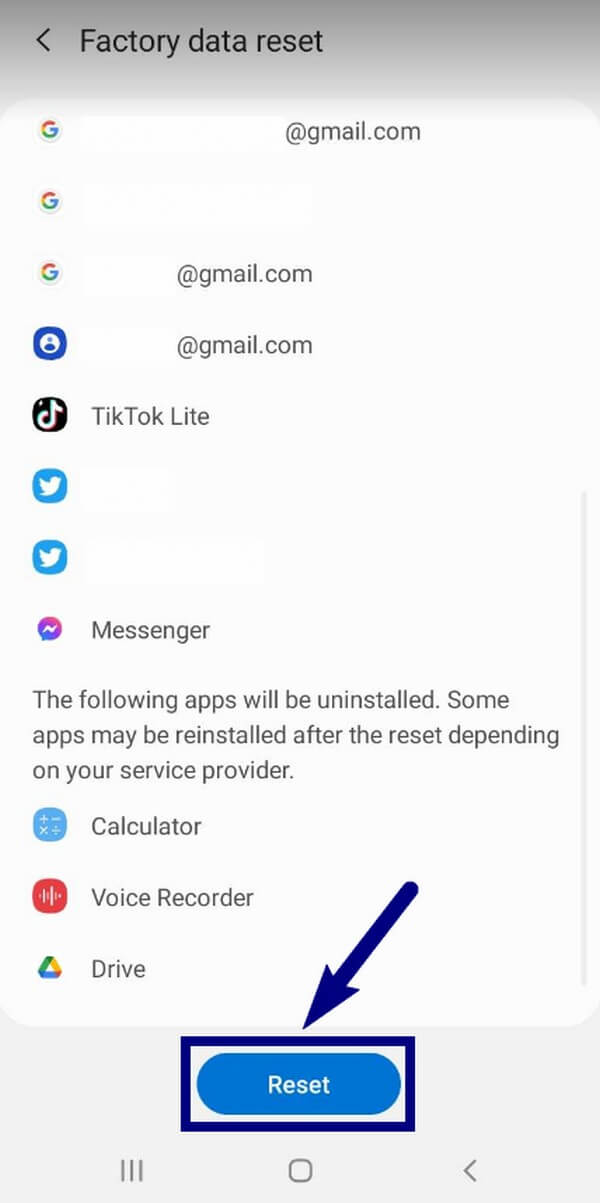
Copia de seguridad y restaurar datos de Android a su computadora fácilmente.
- Copia de seguridad y restaurar datos de Android a su computadora fácilmente.
- Obtenga una vista previa de los datos en detalle antes de restaurar los datos de las copias de seguridad.
- Haga una copia de seguridad y restaure los datos del teléfono Android y la tarjeta SD de forma selectiva.
Parte 4. Preguntas frecuentes sobre cómo hacer un restablecimiento de fábrica en un teléfono Samsung
1. ¿Se puede hacer un restablecimiento de fábrica sin perder datos?
Desafortunadamente, no lo hay. El restablecimiento de fábrica borrará su teléfono, le guste o no. Lo único que podría hacer es hacer una copia de seguridad o recuperarlos después.
2. ¿Se puede restablecer de fábrica el teléfono Samsung sin contraseña?
Sí tu puedes. Si utiliza una herramienta de terceros como FoneLab roto la extracción de datos de Android, realizar un restablecimiento de fábrica en un teléfono Samsung sin contraseña no es un problema.
3. ¿Es legítima la función de copia de seguridad de FoneLab Broken Android Data Extraction?
Sí. FoneLab roto la extracción de datos de Android's Respaldo y restauración de datos de Android La función funciona al 100% para proteger sus datos. Mantiene sus archivos protegidos almacenándolos en un lugar seguro. Y puedes restaurarlos cuando quieras.
Los dos últimos métodos son excelentes para hacer un restablecimiento de fábrica. sin embargo, el FoneLab roto la extracción de datos de Android es lo que recomendamos porque supera las expectativas. Además de permitirle restablecer su teléfono correctamente, también proporciona una función de recuperación para proteger sus datos. Instálelo para restablecer el teléfono Samsung ahora.
Copia de seguridad y restaurar datos de Android a su computadora fácilmente.
- Copia de seguridad y restaurar datos de Android a su computadora fácilmente.
- Obtenga una vista previa de los datos en detalle antes de restaurar los datos de las copias de seguridad.
- Haga una copia de seguridad y restaure los datos del teléfono Android y la tarjeta SD de forma selectiva.
